随着互联网技术及应用的飞速发展与普及,互联网已成为个人不可或缺的日常应用,而互联网环境下个人电脑安全问题亦日益突出。以下是由小编整理关于电脑安全知识的内容,希望大家喜欢!
上网安全知识1.建立良好的安全习惯。对一些来历不明的邮件及附件不要打开,不要上一些陌生的网站、不要执行从网上下载后未经杀毒软件处理的文件,这些才能确保您的计算机更安全。
2.经常升级安全补丁。大多数网络病毒是通过系统漏洞进行传播,像冲击波、震荡波等,建议用户定期到微软网站下载最新的安全补丁,切实做好防范工作。
3.窃取用户游戏、即时通讯工具等密码信息的病毒频繁出现,请用户一定要加强安全防范措施,避免给您造成损失。
怎样防止电脑中毒在这个网络时代电脑病毒真是花样百出,令人防不胜防啊。为了我们的爱机着想,我们必须具备一些必要的防毒知识。
① 系统:为你的电脑系统装上补丁,这样可以很好地保护你的电脑。
默认情况下,Windows有很多端口是开放的,在你上网的时候,网络病毒和黑客可以通过这些端口连上你的电脑。
为了让你的系统变为铜墙铁壁,应该封闭这些端口,主要有:TCP 135、139、445、593、1025 端口和 UDP 135、137、138、445 端口,一些流行病毒的后门端口(如 TCP 2745、3127、6129 端口),以及远程服务访问端口3389。下面介绍如何在WinXP/2000/2003/XP下关闭这些网络端口:
第一步,在“运行”输入gpedit.msc,回车打开“组策略”,在组策略中的windows设置-安全设置中选中“IP 安全策略,在本地计算机”,在右边窗格的空白位置右击鼠标,弹出快捷菜单,选择“创建 IP 安全策略”,于是弹出一个向导。在向导中点击“下一步”按钮,为新的安全策略命名;再按“下一步”,则显示“安全通信请求”画面,在画面上把“激活默认相应规则”左边的钩去掉,点击“完成”按钮就创建了一个新的IP 安全策略。
第二步,右击该IP安全策略,在“属性”对话框中,把“使用添加向导”左边的钩去掉,然后单击“添加”按钮添加新的规则,随后弹出“新规则属性”对话框,在画面上点击“添加”按钮,弹出IP筛选器列表窗口;在列表中,首先把“使用添加向导”左边的钩去掉,然后再点击右边的“添加”按钮添加新的筛选器。
第三步,进入“筛选器属性”对话框,首先看到的是寻址,源地址选“任何 IP 地址”,目标地址选“我的 IP 地址”;点击“协议”选项卡,在“选择协议类型”的下拉列表中选择“TCP”,然后在“到此端口”下的文本框中输入“135”,点击“确定”按钮,这样就添加了一个屏蔽 TCP 135(RPC)端口的筛选器,它可以防止外界通过135端口连上你的电脑。
点击“确定”后回到筛选器列表的对话框,可以看到已经添加了一条策略,重复以上步骤继续添加 TCP 137、139、445、593 端口和 UDP 135、139、445 端口,为它们建立相应的筛选器。
重复以上步骤添加TCP 1025、2745、3127、6129、3389 端口的屏蔽策略,建立好上述端口的筛选器,最后点击“确定”按钮。
第四步,在“新规则属性”对话框中,选择“新 IP 筛选器列表”,然后点击其左边的圆圈上加一个点,表示已经激活,最后点击“筛选器操作”选项卡。在“筛选器操作”选项卡中,把“使用添加向导”左边的钩去掉,点击“添加”按钮,添加“阻止”操作:在“新筛选器操作属性”的“安全措施”选项卡中,选择“阻止”,然后点击“确定”按钮。
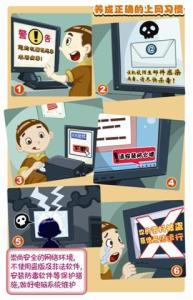
第五步,进入“新规则属性”对话框,点击“新筛选器操作”,其左边的圆圈会加了一个点,表示已经激活,点击“关闭”按钮,关闭对话框;最后回到“新IP安全策略属性”对话框,在“新的IP筛选器列表”左边打钩,按“确定”按钮关闭对话框。在“本地安全策略”窗口,用鼠标右击新添加的 IP 安全策略,然后选择“指派”。
于是重新启动后,电脑中上述网络端口就被关闭了,病毒和黑客再也不能连上这些端口,从而保护了你的电脑。
②软件:尽可能安装正版的杀毒软件、防火墙、杀木马的软件,因为他们可以每天更新病毒库!这样提高了系统的防毒能力。注:不要为了节约系统资源而不开防火墙,防毒软件。
③操作:即使你有非常强悍的防毒系统,但你拿它来玩火的话,到处乱逛、进黄网、下病毒、down木马……这样的话,你的系统跟硬件就有报废的可能了。因此,规范的网络生活是最好的防毒方法!注:绝不要执行来路不明的附件、软件。
电脑中毒后的表现我们怎样知道电脑中病毒了呢?其实电脑中毒跟人生病一样,总会有一些明显的症状表现出来。例如机器运行十分缓慢、上不了网、杀毒软件生不了级、word文档打不开,电脑不能正常启动、硬盘分区找不到了、数据丢失等等,就是中毒的一些征兆。
 爱华网
爱华网



